Tawaran Nama Domain 1 Tahun Percuma pada perkhidmatan WordPress GO

helo! Dalam panduan ini pemasangan pfSense, tetapan pfSense Dan Tembok api pfSense Kami akan membincangkan topik secara terperinci. pfSense, yang menjadi pilihan banyak organisasi dan pengguna individu dari segi keselamatan rangkaian, menonjol dengan kod sumber bebas dan terbukanya; Ia menawarkan tembok api yang berkuasa, pilihan konfigurasi fleksibel, kebolehskalaan tinggi dan banyak lagi. Dalam artikel ini, anda akan dapat mengambil langkah konfigurasi yang betul dengan mempelajari perkara penting seperti apa itu pfSense, cara ia dipasang dan apakah alternatif yang ada.
Apakah pfSense?
pfSense adalah berasaskan FreeBSD Tembok api pfSense dan penyelesaian penghala. Ia boleh dijalankan pada kebanyakan perkakasan moden perkakas maya Ia juga boleh digunakan sebagai. Ia sangat mudah untuk dipasang dan diurus, dan antara mukanya direka bentuk untuk mesra pengguna. Ia menonjol dengan menawarkan pendekatan yang fleksibel dalam bidang keselamatan dan pengurusan rangkaian.
Persediaan Pemasangan pfSense
pemasangan pfSense Sebelum meneruskan langkah-langkah, adalah sangat penting untuk menyediakan dengan betul dan memilih perkakasan atau persekitaran maya yang sesuai dengan keperluan anda. Saya mengesyorkan anda memberi perhatian kepada isu berikut:
- Pemilihan Perkakasan: Jika anda akan memasang pfSense pada peranti fizikal, pastikan ia mempunyai sekurang-kurangnya kad rangkaian dwi (WAN/LAN) dan ruang cakera yang mencukupi. Kapasiti RAM dan pemproses boleh ditingkatkan bergantung pada beban kerja.
- Mesin Maya: pfSense juga boleh dipasang sebagai mesin maya pada platform seperti VMware, VirtualBox atau Proxmox. Kaedah ini sesuai dalam persekitaran ujian atau situasi di mana penjimatan kos diperlukan.
- Media Pemasangan: Memori USB atau fail ISO mesti disediakan. Jangan lupa untuk memuat turun fail imej terkini dari tapak rasmi pfSense.
Langkah-langkah Pemasangan pfSense
Dalam bahagian ini langkah demi langkah pemasangan pfSense Saya akan menerangkan prosesnya:
- Sediakan Persekitaran Permulaan:
Daripada tapak rasmi pfSense (cth. netgate) Muat turun fail ISO dan bakar ke batang USB. - Tetapan BIOS/UEFI:
Tetapkan komputer atau pelayan anda untuk but daripada USB. - Menu Persediaan:
Pada skrin but, pilih "Pasang pfSense" dan tekan Enter. Kemudian teruskan dengan tetapan lalai atau partisi cakera mengikut keperluan anda. - Memuatkan Fail Tetapan:
Setelah pemasangan selesai, sistem akan but semula dan membawa anda ke wizard konfigurasi awal pfSense. - Tetapan Rangkaian Asas:
Tentukan alamat IP dan subnet mask antara muka WAN dan LAN. Anda boleh menggunakan DHCP atau IP statik untuk sambungan WAN.
Selepas melengkapkan ini, anda boleh melihat maklumat terperinci pada antara muka web pfSense. tetapan pfSense Anda boleh melangkau ke bahagian. Adalah mungkin untuk menyesuaikan konfigurasi dengan langkah-langkah berikut.
Tetapan pfSense: Sorotan
pfSense; Ia menyokong ciri lanjutan seperti NAT, VLAN, VPN dan pembentukan trafik. tetapan pfSense Tajuk asas yang perlu diberi perhatian adalah seperti berikut:
1. Peraturan Firewall
Tembok api pfSense peraturan membolehkan anda mengawal trafik yang masuk dan keluar dari rangkaian anda. Anda boleh membuat peraturan khusus untuk LAN, WAN atau antara muka lain dan menyekat protokol, alamat IP atau port tertentu. Perkara penting ialah anda memberi perhatian kepada susunan peraturan: pfSense mencari padanan peraturan dalam senarai dari atas ke bawah.
2. NAT (Terjemahan Alamat Rangkaian)
pfSense menggunakan peraturan NAT untuk trafik masuk dan keluar. Sebagai contoh, anda mungkin mahu memajukan permintaan ke alamat IP dalaman tertentu (port forwarding). Memastikan persediaan NAT secara kerap dan konsisten meminimumkan kelemahan keselamatan.
3. Tetapan DHCP dan DNS
pfSense boleh berfungsi sebagai pelayan DHCP dan tetapan pfSense Anda boleh mengedarkan IP secara automatik kepada peranti pada rangkaian anda dari bahagian tersebut. Anda juga boleh mengkonfigurasi tetapan pemajuan dan caching DNS supaya pelanggan boleh membuat pertanyaan DNS yang lebih pantas dan lebih selamat.
4. VPN (Rangkaian Peribadi Maya)
Anda boleh menyediakan sambungan jauh yang selamat dengan mengaktifkan penyelesaian VPN yang berbeza seperti OpenVPN dan IPsec pada pfSense. Ia amat berguna untuk menyambungkan pejabat terpencil di tempat kerja atau mencipta talian yang disulitkan antara rumah dan pejabat.
5. Sokongan VLAN
VLAN (Virtual LAN) adalah ciri yang sangat diperlukan dalam institusi atau rangkaian besar yang memerlukan segmentasi. Dengan mengkonfigurasi VLAN melalui pfSense, anda boleh membahagikan peranti pada rangkaian kepada rangkaian maya yang berbeza dan memudahkan keselamatan dan pengurusan.
Kelebihan pfSense
- Percuma dan Sumber Terbuka: Ia jauh lebih menjimatkan berbanding dengan penyelesaian firewall komersial.
- Sokongan Plugin Luas: Anda boleh dengan mudah menyepadukan modul atau pakej keselamatan tambahan seperti SNORT, Suricata.
- Prestasi Tinggi dan Kebolehskalaan: Ia boleh menahan volum trafik yang tinggi apabila perkakasan atau persekitaran maya yang sesuai disediakan.
- Antara Muka Mesra Pengguna: Operasi konfigurasi adalah sangat mudah terima kasih kepada panel pengurusan berasaskan web.
Kelemahan pfSense
- Keluk Pembelajaran: Langkah konfigurasi mungkin kelihatan rumit untuk pemula.
- Sokongan: Walaupun sokongan komuniti rasmi adalah kukuh, pelesenan atau perkhidmatan tambahan mungkin diperlukan untuk mendapatkan sokongan komersial.
- Kemas Kini Risiko: Kemas kini yang salah atau tidak terkawal boleh menyebabkan gangguan rangkaian.
Penyelesaian Alternatif
Walaupun pfSense ialah pilihan yang berkuasa, penyelesaian lain juga harus dipertimbangkan untuk senario yang berbeza:
- OPNsense: Satu garpu pfSense. Ia mempunyai antara muka dan ciri yang serupa.
- IPFire: Ia adalah alternatif yang popular sebagai penyelesaian firewall dan penghala.
- ClearOS: Ia adalah sistem pengendalian pelayan yang direka kebanyakannya untuk perniagaan kecil dan sederhana.
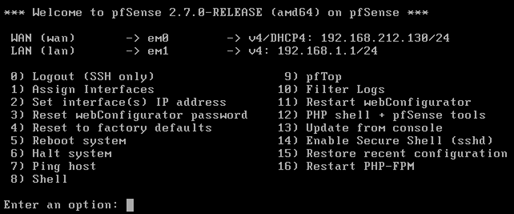
Contoh dan Senario Konkrit
Di bawah Tembok api pfSense Anda akan menemui contoh konkrit bagaimana anda boleh melaksanakan konfigurasi:
- Penggunaan dalam Syarikat Korporat:
Mencipta sambungan VPN antara ibu pejabat dan cawangan terpencil, memusatkan pengurusan IP dengan DHCP dan memisahkan jabatan dengan struktur VLAN. - Kegunaan Rumah:
Memastikan keselamatan sambungan internet gentian, memasang pemalam penapisan kandungan untuk penapisan kanak-kanak dan mengurus rangkaian Wi-Fi. - Persekitaran Pengehosan:
Dengan menjalankan pfSense maya dalam pusat data, mengasingkan pelayan pelanggan dan mengekalkan keselamatan rangkaian di bawah trafik yang padat.
Langkah Penting Selepas Konfigurasi pfSense
Pemasangan dan permulaan tetapan pfSense Selepas proses itu, saya mengesyorkan anda menyemak perkara berikut:
- Sandaran: Sandarkan tetapannya dengan kerap. pfSense Sandaran Konfigurasi Anda boleh mengeksport dengan mudah dengan ciri ini.
- Semakan Log: Pantau log firewall dan log sistem dengan kerap. Trafik atau ralat yang mencurigakan boleh dikesan dalam masa.
- Sijil: Pastikan anda telah memasang sijil SSL/TLS dengan betul untuk antara muka web atau tetapan VPN.
- Kemas kini: Ikuti tampung keselamatan baharu dan kemas kini versi dan pastikan sistem anda dikemas kini.
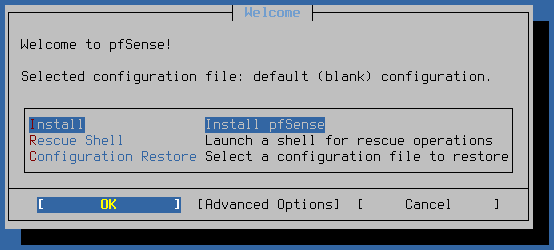
Jika anda ingin menyemak panduan keselamatan kami yang lain mengenai perkara ini,
Anda boleh melihat kandungan kami.
Untuk mengetahui lebih lanjut
Lihat dokumentasi Netgate rasmi Nak tengok pun boleh.
Soalan Lazim
Apakah Keperluan Sistem Minimum untuk Pemasangan pfSense?
Keperluan minimum untuk pemasangan pfSense biasanya dinyatakan sebagai 512 MB RAM dan pemproses 1 GHz. Namun begitu tetapan pfSense Dan Tembok api pfSense Jika anda akan menggunakan peraturan intensif padanya, perkakasan yang lebih berkuasa disyorkan.
Adakah Sukar untuk Menyediakan VPN pada pfSense?
Tidak, anda boleh menyediakan OpenVPN atau IPsec dengan mudah pada pfSense dengan mengikuti panduan. Terutama terima kasih kepada panduan antara muka, langkah konfigurasi diteruskan langkah demi langkah dan meningkatkan keselamatan rangkaian anda.
Sejauh manakah pfSense selamat?
pfSense ialah penyelesaian tembok api dan penghala yang sentiasa dikemas kini dan diuji oleh komuniti sumber terbuka. Ia menyediakan persekitaran yang sangat selamat dengan kemas kini biasa dan konfigurasi yang betul.
Kesimpulan dan Rumusan
Dalam panduan ini pemasangan pfSense peringkat dan tetapan pfSense Kami telah membincangkan secara menyeluruh perkara penting berkenaan. Bahagian keutamaan seperti perkakasan atau keutamaan persekitaran maya, tetapan rangkaian asas, peraturan firewall, NAT, VLAN dan VPN ialah alat pfSense yang berkuasa. Tembok api pfSense menyediakan penyelesaian. Mengambil kira kelebihan dan kekurangan, menilai penyelesaian alternatif akan membolehkan anda membuat keputusan yang lebih sihat. Terutamanya dalam rangkaian korporat atau persekitaran trafik tinggi, sistem pfSense yang dikonfigurasikan dengan betul menyediakan pengalaman pengurusan rangkaian yang boleh dipercayai dan berprestasi tinggi.


Tinggalkan Balasan